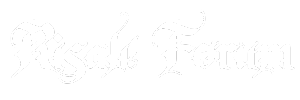BİLGİSAYAR KULLANANLARA SAĞLIK TAVSİYELERİ
[FONT=verdana,sans-serif] CRT monitörünüz [/FONT][FONT=verdana,sans-serif]var[/FONT][FONT=verdana,sans-serif]sa,masaüstüne sağ tıklayın [/FONT][FONT=verdana,sans-serif]ve[/FONT][FONT=verdana,sans-serif] daha sonra Özellikler'e tıklayın .. sonra Ayarlar > Gelişmiş > Monitör sekmesine gelin... Orada kaç yazıyo?? hıı ? 60hz mi ? muhtemelen öyle yazanlarınız vardır eminim ki.... eğer 60hz yazıyosa, onu hemen 85 hz yapın... eğer olmuyosa.. Ayarlar sekmesine geri dönün ve oradan CRT monitörünüzün çözünürlüğünü bi kademe düşürün... Uygula/Tamam dedikten sonra bahsettiğim Monitör sekmesine gelin ve 85 hz seçilebiliyo mu ona bakın... görünmüyosa 85 hz yazana kadar çözünürlük düşürme işlemini yapın.... eğer hala 15" CRT kullanan falan varsa, kolay gelsin diyorum başka bir şey demiyorum.. Bir an önce kendisine bi LCD almasını tavsiye ediyorum.. [/FONT]
[FONT=verdana,sans-serif]Aslında LCD yi herkese tavsiye ediyorum,gözleri bozuk olan kavanoz dibi gözlük takana da... Benim gözlerim sapasağlam hiç bir şey olmaz (öyle demeyiniz,nazar değebilir...) diyene de;17" CRT var. [/FONT]
[FONT=verdana,sans-serif]Parayı verdim , 750 TL ye 22" Widescreen LCD aldım (o muhteşem ötesi aletin incelemesi imzamda)... Gözlerim anlatılmayacak kadar rahat etti.... Aslında göz numaram LCD aldıktan sonra durdu ya da en azından yavaşladı diyebilirim. Çok ciddiyim... LCD nin verdiği rahatlığı anlatamam...PC bağımlısıyım bu arada ciddi ciddi... CRT kullanırken gözlerim yanıyodu, kızarıyodu, kanlanıyodu, ağrıyodu.. gözlerim yuvalarından fırlayacak gibi oluyodu.. . ama LCD aldıktan sonra, bunların nerdeyse hepsi geçti... [/FONT]
[FONT=verdana,sans-serif]LCD başında [/FONT][FONT=verdana,sans-serif]saat[/FONT][FONT=verdana,sans-serif]ler geçirmeme rağmen artık gözlerimde ciddi bir rahatsızlık yok... ve teknik bilgisi olmayanlar için, LCD lerde titreme gibi bi problem yok. Hepsinde 60 hz olarak gözükür ama bu titrediği anlamına gelmez... LCD lerin teknolojisi çok farklıdır arkadaşlar...[/FONT]
[FONT=verdana,sans-serif]DVI dan bağlıyosun (LCDlerin şu an nerdeyse hepsinde stabil görüntü için DVI çıkış var yani dijital bağlantı) tamam iş orada bitiyor... DVI bağlantı yaptıktan sonra, 60 hz olarak sabit kalır hz durumu . Bu normaldir,üstelik de olması gerekendir. Çünkü LCD lerin teknolojisinde titremeye yer yoktur. Titreme denen bir şey yoktur. 60 hz sizi korkutmasın. Bu yüzden Hz le falan uğraşmaya kafa yormaya gerek yok LCD lerde...
CRTniz varsa ve gözlerinizi biraz olsun seviyosanız biraz para ayırıp bir LCD alın lütfen.... Eğer alacak param yok ya da annem babam almaz derseniz de, aşağıda yazılanları birebir uygulayın derim... [/FONT][FONT=verdana,sans-serif]<img alt="Tarayıcınız bu resmin gösterilmesini desteklemiyor olabilir." width="1" height="1">
Gözlerinizle iyi bakmanız d[/FONT][FONT=verdana,sans-serif]ile[/FONT][FONT=verdana,sans-serif]ğiyle !!
------------------------------------------------------------------------------------------------------------
GÖZ YORGUNLUĞU
Eğer bilgisayar kullanıyorsanız, muhemelen gözleriniz ile ilgili sıkıntı ve rahatsızlıklarınız vardır. Göz yorgunluğu bilgisayar kullanıcıları arasındaki en sık şikayet,yakınmadır. Dünyada her yıl yaklaşık 10 milyon kişi bu rahatsızlık ile göz [/FONT][FONT=verdana,sans-serif]uzman[/FONT][FONT=verdana,sans-serif]larına başvurmaktadır. Aşağıdaki şartlar, göz yorgunluğu riskinizi artırmaktadır: [/FONT]
[FONT=verdana,sans-serif]
- Uzun süreler PC (
[/FONT][FONT=verdana,sans-serif]bilgi[/FONT][FONT=verdana,sans-serif]sayar) başında çalışma.
- Yetersiz veya kötü ışıklandırma ve monitör şartları. [/FONT][FONT=verdana,sans-serif]
- Daha öncesinden var olan göz rahatsızlıkları.
- Stres. [/FONT]
[FONT=verdana,sans-serif]GÖZ YORGUNLUĞUNUN ANATOMİSİ [/FONT]
[FONT=verdana,sans-serif]
Hemen hemen bütün vakaların tamamında göz yorgunluğunun sebebi basittir: Kötü şartlarda görmeye çalışmak. Gözün çalışması kaslarla kontrol edilir ve tıpkı diğer kaslar gibi onlar da yorulur. Eğer normal bir bilgisayar kullanıcısı iseniz, görmek genelde zahmetsizdir, hissetmezsiniz bile. Fakat gözleriniz bir günde yaklaşık 30.000 hareket gerçekleştirir. Bunu göz kaslarınız otomatik olarak yapar; örneğin çalışırken saate bakarsınız, gözünüz saate odaklanır sonra tekrar monitörünüze dönersiniz ve bu böylece gün boyu devam eder. Bunların hepsi kas aktiviteleridir. [/FONT]
[FONT=verdana,sans-serif]
Tipik senaryo genelde şöyledir: Bilgisayarınızın karşısındasınızdır, yetiştirmeniz gereken işiniz vardır. Tepenizde bir grup floresan bütün parlaklığı ile yanmaktadır ve önünüzdeki ekran onların yansımaları ile kaplanmıştır. Uzun süreler ekrana konsantre oluyorsunuzdur ve sonra çabucak bakış odağınızı klavyenin hemen yanında duran dokümana kaydırıyorsunuzdur. Hem uzun süre hareketsiz [/FONT][FONT=verdana,sans-serif]bakmak[/FONT][FONT=verdana,sans-serif], hem de gözünüzü hızla hareket ettirmek, göz kaslarınızdan bir kısmını (gözünüzü hareket ettiren kasları ve ihtimalle de, göz lensini gererek odaklamanızı ayarlayan siliyer kasları) yorar. Artık gözlerinizi kolayca odaklayamazsınız ve baş ağrısının gelmekte olduğunu hissedersiniz. Bu sizde göz yorgunluğunun başladığını gösterir.
KORUNMA
[/FONT]Ekranda[FONT=verdana,sans-serif]daki parlamayı azaltınız.
Bilgisayarınızı kendinizden uzak tutunuz ve pencereye dik açı yapacak şekilde yerleştiriniz.
Tepe aydınlatmasını kapatınız veya önüne bir siper koyunuz.
Üzerinde çalıştığınız belgeyi okuyup yazarken tekrar odaklama yapmak zorunda kalmayacak [/FONT][FONT=verdana,sans-serif]kadar[/FONT][FONT=verdana,sans-serif] yakına koyunuz.
Monitör ekranınız ile aynı yükseklikte duracak bir doküman askısı kullanınız.
Monitörünüzü, görüş açınız yataydan 10-15 derece aşağıda olacak şekilde ayarlayınız.
Ekranınızın sık sık tozunu alınız.
Gözlerinizin kurumasını önlemek için sık sık gözlerinizi kırpın.
Göz doktorunuzu bilgisayar kullandığınız konusunda bilgilendiriniz.
Farklı aktiviteler için kullanılan gözlükler veya lensler bilgisayarda çalışmak için [/FONT][FONT=verdana,sans-serif]uygun[/FONT][FONT=verdana,sans-serif] olmayabilir.
Bilgisayar ekranındaki görüntüler bulanıklaştıysa, sönükleştiyse veya titreşiyorsa hemen servisinize başvurunuz. [/FONT][FONT=verdana,sans-serif]
Bilgisayar ekranınızı gözlerinizden en az 50-75 cm uzağa yerleştiriniz.
BİLGİSAYAR GÖRME SENDROMU [/FONT]
[FONT=verdana,sans-serif]Bilgisayar Görme Sendromu (CVS), uzun süre bilgisayar kullanımına bağlı göz yorgunluğu ile karakterize bir rahatsızlıktır. Semptomları; göz tahrişi (kuru göz), kızarma, kaşınma, yaşarma, göz kapakları ile alında ağırlık hissi veren göz yorgunluğu ve gözleri odaklamada güçlük şeklindedir. Diğer semptomlar, baş ağrıları, sırt ağrıları ve kas spazmlarıdır.
SEBEBLERİ
Bir kişinin görüşü, uzun saatler boyu bir bilgisayar ekranına bakmaya uygun değildir. Bilgisayar ekranları, gözümüzün odaklanmakta güçlük çektiği pixel denen küçük noktacıklardan oluşur. Bu yüzden görüntüyü net olarak görebilmek için gözlerimiz tekrar tekrar odaklanır. Bu durum göz kaslarımızın sürekli gerilimine neden olur.
Ek olarak uzun süre bilgisayar kullanımında gözlerimizi kırpma sıklığı da azalır, bu da gözlerde kuruma, ağrı ve hassasiyet taratır. Sonuç olarak gözün odaklanabilme özelliği azalır, görüş bulanıklaşarak baş ağrısı ve boyun ağrısı meydana getirir. Hergün yaklaşık 2(iki) saat bilgisayar başında çalışan bir kişi CVS açısından risk altındadır.
KORUNMA
Bilgisayar ile çalışırken göz yorgunluğunu azaltacak belli koruyucu tedbirler vardır. Akılda tutulması gerekli faydalı ipuçları şunlardır: [/FONT]
[FONT=verdana,sans-serif]Monitörü gözünüzden 50-75 cm uzağa yerleştiriniz,[/FONT]
[FONT=verdana,sans-serif]Işık kaynağını parlama ve yansımayı azaltacak şekilde yerleştiriniz, [/FONT]
[FONT=verdana,sans-serif]Gözlerinizi nemlendirmek için sık sık göz kırpınız ve bakış molaları veriniz.
Bilgisayar ekranınızın gözünüzden 50-75 cm uzakta ve göz hizanızdan 20 derece aşağıda durmasına özen gösteriniz.
Eğer bir doküman askısı kullanıyorsanız, ekrana yakın olmasını sağlayınız.
Tepe aydınlatmasını azaltınız ve masa aydınlatmasını da azaltarak uygun şekilde yerleştiriniz böylece ışık gözünüze gelmeyeceği gibi ekran üzerine de düşmez.
15 dakikada göz kaslarınızı gevşetmek için uzaktaki nesnelere odaklanınız.
Eğer gerekiyorsa ekranınıza yansıma engelleyici bir filtre takınız.
Daha sık göz kırpmaya çalışınız.
TİTREŞİMDEN KAYNAKLANAN PROBLEMLERDE, CRT'DEN [/FONT][FONT=verdana,sans-serif]LCD[/FONT][FONT=verdana,sans-serif]'YE GEÇİNCE GÖZLERİNİZ BAYRAM EDECEKTİR[/FONT][FONT=verdana,sans-serif].
FAKAT göz kuruması konusunda her ikisi arasında bir fark olmayacaktır. [/FONT]
[FONT=verdana,sans-serif]
Çünkü monitör karşısında ne yaparsak yapalım göz kırpma süremiz inanılmaz derecede düşüyor. (CRT olsun LCD olsun fark etmez)
Bu da gözün ıslanmasını etkileyerek , göz kuruluğuna sebebiyet veriyor. Doğal gözyaşı damlaları kullanabilirsiniz fakat uzun kullanımda zararlı olabilir.
TAZELEME HIZININ ÖNEMİ:
Saniyedeki görüntü tazeleme hızı 85’in altına indiğinde (ki bazı monitörler 85hz ’i bile desteklememektedir) göz, atlayan kareleri fark eder ve yorulmaya başlar. O yüzden yüksek çözünürlüklerde bile 85 ve üstü tazeleme hızlarını destekleyen monitörler şart olmuştur.
MONİTÖR KARŞISINDA 3 KAT DAHA AZ KIRPIYORUZ (yaklaşık olarak) :
Yapılan araştırmalar insanların normalde bir dakika içerisinde 22 kez göz kırptığını, [/FONT][FONT=verdana,sans-serif]kitap[/FONT][FONT=verdana,sans-serif] okurken 17 kez göz kırptığını ve televizyona veya monitöre bakarken ise dakikada yalnızca 8 kere göz kırptığını ortaya çıkarmıştır. Göz kırpmak göz’ün ıslak kalmasını yani normal olanı sürdürür. Göz kuruluğu acı ve görme kaybına sebep olmaktadır. Bu durumda [/FONT][FONT=verdana,sans-serif]mümkün olduğunca göz kırpmak, göz’ün sululuğunu korumak gerekir.
[/FONT]
[FONT=verdana,sans-serif]MONİTÖRÜNÜZÜ KULLANIRKEN ŞUNLARA DİKKAT EDİN :
1) Monitörü güçlü manyetik alan meydana getirebilecek yüksek kapasiteli transformatörler, elektrik motorları ve harici hoparlörler veya fanlar gibi diğer cihazlardan uzak tutun.
2) Eğer mümkünse monitörü doğu yönünde yerleştirerek dünyanın manyetik alanından etkilenmesini en aza indirin.
3) Monitör açıkken yerinin değiştirilmesi görüntüde renk kaybına yol açabilir. Bunu düzeltmek için, monitörü kapatın ve tekrar açmadan önce 15-20 dakika bekleyin.
4) Isının düzgün olarak dağılması için, monitörün etrafında yeterli havalandırma alanı olmasına dikkat edin. Havalandırma boşluklarını kapatmayın ya da monitörü radyatör veya diğer ısı kaynaklarının yakınına yerleştirmeyin. Monitörün üzerine hiçbir şey koymayın.
5) Monitörün yüksekliğini ekran göz seviyesinde veya biraz altında olacak şekilde ayarlayın. Ekranın ortasına bakarken gözleriniz çok hafif aşağıya doğru bakmalıdır.
6[/FONT][FONT=verdana,sans-serif]) Monitör gözlerinize 40 cm’den yakın ve 70 cm’den uzak olmamalıdır. En iyi mesafe 60 cm’dir.
7) Gözlerinizi periyodik olarak en az 6 m. uzaktaki bir nesneye odaklayarak dinlendirin. Sık sık göz kırpın.
8) Parlama ve yansımaları en aza indirmek için monitörü pencere ve diğer ışık kaynaklarına 90° açı ile yerleştirin. [/FONT][FONT=verdana,sans-serif]Monitörün eğimini ayarlayarak tavan ışıklarının ekranınıza yansımasını engelleyiniz.
9) Eğer ışık yansımaları ekranınızı görmeyi zorlaştırıyorsa, parlama engelleyici filtre kullanın.
10) Monitörün cam (CRT) yüzeyinde cam üzerindeki yansımayı ve statik elektriği azaltmak için özel bir kaplama mevcuttur. Cam yüzey üzerindeki hassas kaplama sebebiyle, tozlanmayı en aza indirmek için tiftiksiz, aşındırıcı olmayan (pamuklu veya benzeri) bir bez ve alkolsüz, doğal, aşındırıcı olmayan temizleme solüsyonları veya cam temizleyici kullanın. Eğer ekranın hafif bir temizlikten fazlasına ihtiyacı varsa, su veya doğal deterjanı bol su ile yumuşatarak doğrudan yumuşak bir bezin üzerine uygulayın ve camı bu şekilde temizleyin.
11) Okunabilirliği arttırmak için monitörün parlaklık ve kontrast kontrollerini ayarlayın.
12) Yazarken kafanızı döndürmeyi en aza indirmek için, [/FONT][FONT=verdana,sans-serif]daha fazla baktığınız neyse (ekran veya referans materyali) onu tam önünüzde bulundurun.
13) Düzenli göz kontrolü yaptırın.
14) Kontrast kontrolünü maksimum ayarına getirmeyin.
15) Dikey yenilenme oranı 75 ila 160 Hz arasında olan titreşimsiz sinyaller kullanın.
16) Görülmesi zor olacağı ve yetersiz kontrast yüzünden göz yorgunluğuna sebep olabileceği için koyu arka fon üzerinde ana renk olarak maviyi kullanmayın [/FONT]
[FONT=verdana,sans-serif] CRT monitörünüz [/FONT][FONT=verdana,sans-serif]var[/FONT][FONT=verdana,sans-serif]sa,masaüstüne sağ tıklayın [/FONT][FONT=verdana,sans-serif]ve[/FONT][FONT=verdana,sans-serif] daha sonra Özellikler'e tıklayın .. sonra Ayarlar > Gelişmiş > Monitör sekmesine gelin... Orada kaç yazıyo?? hıı ? 60hz mi ? muhtemelen öyle yazanlarınız vardır eminim ki.... eğer 60hz yazıyosa, onu hemen 85 hz yapın... eğer olmuyosa.. Ayarlar sekmesine geri dönün ve oradan CRT monitörünüzün çözünürlüğünü bi kademe düşürün... Uygula/Tamam dedikten sonra bahsettiğim Monitör sekmesine gelin ve 85 hz seçilebiliyo mu ona bakın... görünmüyosa 85 hz yazana kadar çözünürlük düşürme işlemini yapın.... eğer hala 15" CRT kullanan falan varsa, kolay gelsin diyorum başka bir şey demiyorum.. Bir an önce kendisine bi LCD almasını tavsiye ediyorum.. [/FONT]
[FONT=verdana,sans-serif]Aslında LCD yi herkese tavsiye ediyorum,gözleri bozuk olan kavanoz dibi gözlük takana da... Benim gözlerim sapasağlam hiç bir şey olmaz (öyle demeyiniz,nazar değebilir...) diyene de;17" CRT var. [/FONT]
[FONT=verdana,sans-serif]Parayı verdim , 750 TL ye 22" Widescreen LCD aldım (o muhteşem ötesi aletin incelemesi imzamda)... Gözlerim anlatılmayacak kadar rahat etti.... Aslında göz numaram LCD aldıktan sonra durdu ya da en azından yavaşladı diyebilirim. Çok ciddiyim... LCD nin verdiği rahatlığı anlatamam...PC bağımlısıyım bu arada ciddi ciddi... CRT kullanırken gözlerim yanıyodu, kızarıyodu, kanlanıyodu, ağrıyodu.. gözlerim yuvalarından fırlayacak gibi oluyodu.. . ama LCD aldıktan sonra, bunların nerdeyse hepsi geçti... [/FONT]
[FONT=verdana,sans-serif]LCD başında [/FONT][FONT=verdana,sans-serif]saat[/FONT][FONT=verdana,sans-serif]ler geçirmeme rağmen artık gözlerimde ciddi bir rahatsızlık yok... ve teknik bilgisi olmayanlar için, LCD lerde titreme gibi bi problem yok. Hepsinde 60 hz olarak gözükür ama bu titrediği anlamına gelmez... LCD lerin teknolojisi çok farklıdır arkadaşlar...[/FONT]
[FONT=verdana,sans-serif]DVI dan bağlıyosun (LCDlerin şu an nerdeyse hepsinde stabil görüntü için DVI çıkış var yani dijital bağlantı) tamam iş orada bitiyor... DVI bağlantı yaptıktan sonra, 60 hz olarak sabit kalır hz durumu . Bu normaldir,üstelik de olması gerekendir. Çünkü LCD lerin teknolojisinde titremeye yer yoktur. Titreme denen bir şey yoktur. 60 hz sizi korkutmasın. Bu yüzden Hz le falan uğraşmaya kafa yormaya gerek yok LCD lerde...
CRTniz varsa ve gözlerinizi biraz olsun seviyosanız biraz para ayırıp bir LCD alın lütfen.... Eğer alacak param yok ya da annem babam almaz derseniz de, aşağıda yazılanları birebir uygulayın derim... [/FONT][FONT=verdana,sans-serif]<img alt="Tarayıcınız bu resmin gösterilmesini desteklemiyor olabilir." width="1" height="1">
Gözlerinizle iyi bakmanız d[/FONT][FONT=verdana,sans-serif]ile[/FONT][FONT=verdana,sans-serif]ğiyle !!
------------------------------------------------------------------------------------------------------------
GÖZ YORGUNLUĞU
Eğer bilgisayar kullanıyorsanız, muhemelen gözleriniz ile ilgili sıkıntı ve rahatsızlıklarınız vardır. Göz yorgunluğu bilgisayar kullanıcıları arasındaki en sık şikayet,yakınmadır. Dünyada her yıl yaklaşık 10 milyon kişi bu rahatsızlık ile göz [/FONT][FONT=verdana,sans-serif]uzman[/FONT][FONT=verdana,sans-serif]larına başvurmaktadır. Aşağıdaki şartlar, göz yorgunluğu riskinizi artırmaktadır: [/FONT]
[FONT=verdana,sans-serif]
- Uzun süreler PC (
[/FONT][FONT=verdana,sans-serif]bilgi[/FONT][FONT=verdana,sans-serif]sayar) başında çalışma.
- Yetersiz veya kötü ışıklandırma ve monitör şartları. [/FONT][FONT=verdana,sans-serif]
- Daha öncesinden var olan göz rahatsızlıkları.
- Stres. [/FONT]
[FONT=verdana,sans-serif]GÖZ YORGUNLUĞUNUN ANATOMİSİ [/FONT]
[FONT=verdana,sans-serif]
Hemen hemen bütün vakaların tamamında göz yorgunluğunun sebebi basittir: Kötü şartlarda görmeye çalışmak. Gözün çalışması kaslarla kontrol edilir ve tıpkı diğer kaslar gibi onlar da yorulur. Eğer normal bir bilgisayar kullanıcısı iseniz, görmek genelde zahmetsizdir, hissetmezsiniz bile. Fakat gözleriniz bir günde yaklaşık 30.000 hareket gerçekleştirir. Bunu göz kaslarınız otomatik olarak yapar; örneğin çalışırken saate bakarsınız, gözünüz saate odaklanır sonra tekrar monitörünüze dönersiniz ve bu böylece gün boyu devam eder. Bunların hepsi kas aktiviteleridir. [/FONT]
[FONT=verdana,sans-serif]
Tipik senaryo genelde şöyledir: Bilgisayarınızın karşısındasınızdır, yetiştirmeniz gereken işiniz vardır. Tepenizde bir grup floresan bütün parlaklığı ile yanmaktadır ve önünüzdeki ekran onların yansımaları ile kaplanmıştır. Uzun süreler ekrana konsantre oluyorsunuzdur ve sonra çabucak bakış odağınızı klavyenin hemen yanında duran dokümana kaydırıyorsunuzdur. Hem uzun süre hareketsiz [/FONT][FONT=verdana,sans-serif]bakmak[/FONT][FONT=verdana,sans-serif], hem de gözünüzü hızla hareket ettirmek, göz kaslarınızdan bir kısmını (gözünüzü hareket ettiren kasları ve ihtimalle de, göz lensini gererek odaklamanızı ayarlayan siliyer kasları) yorar. Artık gözlerinizi kolayca odaklayamazsınız ve baş ağrısının gelmekte olduğunu hissedersiniz. Bu sizde göz yorgunluğunun başladığını gösterir.
KORUNMA
[/FONT]Ekranda[FONT=verdana,sans-serif]daki parlamayı azaltınız.
Bilgisayarınızı kendinizden uzak tutunuz ve pencereye dik açı yapacak şekilde yerleştiriniz.
Tepe aydınlatmasını kapatınız veya önüne bir siper koyunuz.
Üzerinde çalıştığınız belgeyi okuyup yazarken tekrar odaklama yapmak zorunda kalmayacak [/FONT][FONT=verdana,sans-serif]kadar[/FONT][FONT=verdana,sans-serif] yakına koyunuz.
Monitör ekranınız ile aynı yükseklikte duracak bir doküman askısı kullanınız.
Monitörünüzü, görüş açınız yataydan 10-15 derece aşağıda olacak şekilde ayarlayınız.
Ekranınızın sık sık tozunu alınız.
Gözlerinizin kurumasını önlemek için sık sık gözlerinizi kırpın.
Göz doktorunuzu bilgisayar kullandığınız konusunda bilgilendiriniz.
Farklı aktiviteler için kullanılan gözlükler veya lensler bilgisayarda çalışmak için [/FONT][FONT=verdana,sans-serif]uygun[/FONT][FONT=verdana,sans-serif] olmayabilir.
Bilgisayar ekranındaki görüntüler bulanıklaştıysa, sönükleştiyse veya titreşiyorsa hemen servisinize başvurunuz. [/FONT][FONT=verdana,sans-serif]
Bilgisayar ekranınızı gözlerinizden en az 50-75 cm uzağa yerleştiriniz.
BİLGİSAYAR GÖRME SENDROMU [/FONT]
[FONT=verdana,sans-serif]Bilgisayar Görme Sendromu (CVS), uzun süre bilgisayar kullanımına bağlı göz yorgunluğu ile karakterize bir rahatsızlıktır. Semptomları; göz tahrişi (kuru göz), kızarma, kaşınma, yaşarma, göz kapakları ile alında ağırlık hissi veren göz yorgunluğu ve gözleri odaklamada güçlük şeklindedir. Diğer semptomlar, baş ağrıları, sırt ağrıları ve kas spazmlarıdır.
SEBEBLERİ
Bir kişinin görüşü, uzun saatler boyu bir bilgisayar ekranına bakmaya uygun değildir. Bilgisayar ekranları, gözümüzün odaklanmakta güçlük çektiği pixel denen küçük noktacıklardan oluşur. Bu yüzden görüntüyü net olarak görebilmek için gözlerimiz tekrar tekrar odaklanır. Bu durum göz kaslarımızın sürekli gerilimine neden olur.
Ek olarak uzun süre bilgisayar kullanımında gözlerimizi kırpma sıklığı da azalır, bu da gözlerde kuruma, ağrı ve hassasiyet taratır. Sonuç olarak gözün odaklanabilme özelliği azalır, görüş bulanıklaşarak baş ağrısı ve boyun ağrısı meydana getirir. Hergün yaklaşık 2(iki) saat bilgisayar başında çalışan bir kişi CVS açısından risk altındadır.
KORUNMA
Bilgisayar ile çalışırken göz yorgunluğunu azaltacak belli koruyucu tedbirler vardır. Akılda tutulması gerekli faydalı ipuçları şunlardır: [/FONT]
[FONT=verdana,sans-serif]Monitörü gözünüzden 50-75 cm uzağa yerleştiriniz,[/FONT]
[FONT=verdana,sans-serif]Işık kaynağını parlama ve yansımayı azaltacak şekilde yerleştiriniz, [/FONT]
[FONT=verdana,sans-serif]Gözlerinizi nemlendirmek için sık sık göz kırpınız ve bakış molaları veriniz.
Bilgisayar ekranınızın gözünüzden 50-75 cm uzakta ve göz hizanızdan 20 derece aşağıda durmasına özen gösteriniz.
Eğer bir doküman askısı kullanıyorsanız, ekrana yakın olmasını sağlayınız.
Tepe aydınlatmasını azaltınız ve masa aydınlatmasını da azaltarak uygun şekilde yerleştiriniz böylece ışık gözünüze gelmeyeceği gibi ekran üzerine de düşmez.
15 dakikada göz kaslarınızı gevşetmek için uzaktaki nesnelere odaklanınız.
Eğer gerekiyorsa ekranınıza yansıma engelleyici bir filtre takınız.
Daha sık göz kırpmaya çalışınız.
TİTREŞİMDEN KAYNAKLANAN PROBLEMLERDE, CRT'DEN [/FONT][FONT=verdana,sans-serif]LCD[/FONT][FONT=verdana,sans-serif]'YE GEÇİNCE GÖZLERİNİZ BAYRAM EDECEKTİR[/FONT][FONT=verdana,sans-serif].
FAKAT göz kuruması konusunda her ikisi arasında bir fark olmayacaktır. [/FONT]
[FONT=verdana,sans-serif]
Çünkü monitör karşısında ne yaparsak yapalım göz kırpma süremiz inanılmaz derecede düşüyor. (CRT olsun LCD olsun fark etmez)
Bu da gözün ıslanmasını etkileyerek , göz kuruluğuna sebebiyet veriyor. Doğal gözyaşı damlaları kullanabilirsiniz fakat uzun kullanımda zararlı olabilir.
TAZELEME HIZININ ÖNEMİ:
Saniyedeki görüntü tazeleme hızı 85’in altına indiğinde (ki bazı monitörler 85hz ’i bile desteklememektedir) göz, atlayan kareleri fark eder ve yorulmaya başlar. O yüzden yüksek çözünürlüklerde bile 85 ve üstü tazeleme hızlarını destekleyen monitörler şart olmuştur.
MONİTÖR KARŞISINDA 3 KAT DAHA AZ KIRPIYORUZ (yaklaşık olarak) :
Yapılan araştırmalar insanların normalde bir dakika içerisinde 22 kez göz kırptığını, [/FONT][FONT=verdana,sans-serif]kitap[/FONT][FONT=verdana,sans-serif] okurken 17 kez göz kırptığını ve televizyona veya monitöre bakarken ise dakikada yalnızca 8 kere göz kırptığını ortaya çıkarmıştır. Göz kırpmak göz’ün ıslak kalmasını yani normal olanı sürdürür. Göz kuruluğu acı ve görme kaybına sebep olmaktadır. Bu durumda [/FONT][FONT=verdana,sans-serif]mümkün olduğunca göz kırpmak, göz’ün sululuğunu korumak gerekir.
[/FONT]
[FONT=verdana,sans-serif]MONİTÖRÜNÜZÜ KULLANIRKEN ŞUNLARA DİKKAT EDİN :
1) Monitörü güçlü manyetik alan meydana getirebilecek yüksek kapasiteli transformatörler, elektrik motorları ve harici hoparlörler veya fanlar gibi diğer cihazlardan uzak tutun.
2) Eğer mümkünse monitörü doğu yönünde yerleştirerek dünyanın manyetik alanından etkilenmesini en aza indirin.
3) Monitör açıkken yerinin değiştirilmesi görüntüde renk kaybına yol açabilir. Bunu düzeltmek için, monitörü kapatın ve tekrar açmadan önce 15-20 dakika bekleyin.
4) Isının düzgün olarak dağılması için, monitörün etrafında yeterli havalandırma alanı olmasına dikkat edin. Havalandırma boşluklarını kapatmayın ya da monitörü radyatör veya diğer ısı kaynaklarının yakınına yerleştirmeyin. Monitörün üzerine hiçbir şey koymayın.
5) Monitörün yüksekliğini ekran göz seviyesinde veya biraz altında olacak şekilde ayarlayın. Ekranın ortasına bakarken gözleriniz çok hafif aşağıya doğru bakmalıdır.
6[/FONT][FONT=verdana,sans-serif]) Monitör gözlerinize 40 cm’den yakın ve 70 cm’den uzak olmamalıdır. En iyi mesafe 60 cm’dir.
7) Gözlerinizi periyodik olarak en az 6 m. uzaktaki bir nesneye odaklayarak dinlendirin. Sık sık göz kırpın.
8) Parlama ve yansımaları en aza indirmek için monitörü pencere ve diğer ışık kaynaklarına 90° açı ile yerleştirin. [/FONT][FONT=verdana,sans-serif]Monitörün eğimini ayarlayarak tavan ışıklarının ekranınıza yansımasını engelleyiniz.
9) Eğer ışık yansımaları ekranınızı görmeyi zorlaştırıyorsa, parlama engelleyici filtre kullanın.
10) Monitörün cam (CRT) yüzeyinde cam üzerindeki yansımayı ve statik elektriği azaltmak için özel bir kaplama mevcuttur. Cam yüzey üzerindeki hassas kaplama sebebiyle, tozlanmayı en aza indirmek için tiftiksiz, aşındırıcı olmayan (pamuklu veya benzeri) bir bez ve alkolsüz, doğal, aşındırıcı olmayan temizleme solüsyonları veya cam temizleyici kullanın. Eğer ekranın hafif bir temizlikten fazlasına ihtiyacı varsa, su veya doğal deterjanı bol su ile yumuşatarak doğrudan yumuşak bir bezin üzerine uygulayın ve camı bu şekilde temizleyin.
11) Okunabilirliği arttırmak için monitörün parlaklık ve kontrast kontrollerini ayarlayın.
12) Yazarken kafanızı döndürmeyi en aza indirmek için, [/FONT][FONT=verdana,sans-serif]daha fazla baktığınız neyse (ekran veya referans materyali) onu tam önünüzde bulundurun.
13) Düzenli göz kontrolü yaptırın.
14) Kontrast kontrolünü maksimum ayarına getirmeyin.
15) Dikey yenilenme oranı 75 ila 160 Hz arasında olan titreşimsiz sinyaller kullanın.
16) Görülmesi zor olacağı ve yetersiz kontrast yüzünden göz yorgunluğuna sebep olabileceği için koyu arka fon üzerinde ana renk olarak maviyi kullanmayın [/FONT]